ThinkPad X1 Carbon 2018筆記本怎么安裝win10系統(tǒng) 安裝win10系統(tǒng)操作步驟分享
ThinkPad X1 Carbon 2018外在優(yōu)雅沉穩(wěn),擁有出色的設(shè)計,足夠精致的細節(jié),令人驚艷的屏幕,安全且易用的黑閥和指紋識別;同時內(nèi)在澎湃出眾,超長續(xù)航、性能澎湃、穩(wěn)定發(fā)揮,還有專屬服務(wù)支持。可以說在高端商務(wù)市場,那么這款筆記本如何一鍵u盤安裝win7系統(tǒng)呢?下面跟小編一起來看看吧。那么這款筆記本如何一鍵u盤安裝win10系統(tǒng)?快和小編一起來看看吧。

安裝方法:
安裝前準備工作:
1、下載大白菜超級u盤啟動制作工具2、將u盤制作成u盤啟動盤
3、下載原版win10系統(tǒng)鏡像并存入u盤啟動盤;
ThinkPad X1 Carbon 2018怎么安裝win10系統(tǒng):
1、將u盤啟動盤插入usb接口,重啟電腦進入大白菜菜單界面,然后按方向鍵選擇【02】大白菜 WIN8 PE標準版(新機器),回車鍵進入,如圖所示:

2、進入大白菜pe界面后,在彈出的大白菜PE裝機工具中選擇ghost win10系統(tǒng)安裝包,接著選擇系統(tǒng)盤,點擊確定,如圖所示:
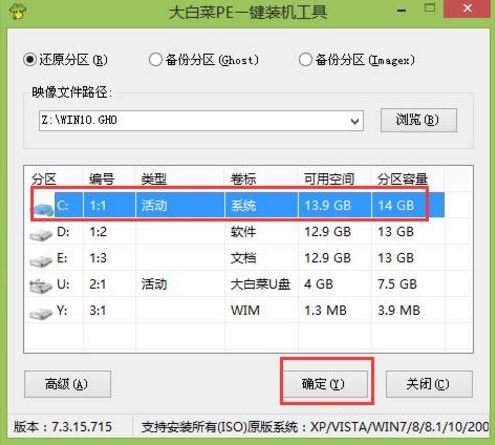
3、之后,我們只需等待系統(tǒng)釋放完成,如圖所示:
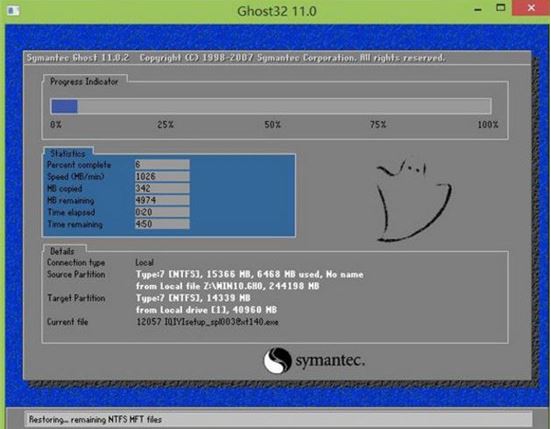
4、等系統(tǒng)釋放完成后,重啟電腦,等待系統(tǒng)設(shè)置完成我們就可以使用win10系統(tǒng)了,如圖所示:
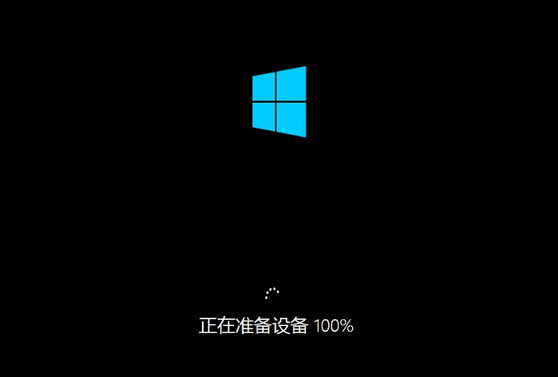
win10相關(guān)攻略推薦:
win10中安裝photoshopcc具體操作步驟
win10中設(shè)置鎖屏快捷鍵的具體操作流程
win10自帶摳圖功能到底怎么用?不用下載專業(yè)app
以上就是ThinkPad X1 Carbon 2018筆記本如何一鍵u盤安裝win10系統(tǒng)操作方法,如果ThinkPad X1 Carbon 2018的用戶想要安裝win10系統(tǒng),可以根據(jù)上述操作步驟進行安裝。
相關(guān)文章:
1. Win7系統(tǒng)下文件無法復(fù)制到U盤報錯“0x80071ac3”怎么解決?2. win10系統(tǒng)應(yīng)用商店切換到全屏模式的方法3. 七招制造安全的Windows XP操作系統(tǒng)4. Win8電腦怎么關(guān)閉打開文件時的安全警告?5. Win7系統(tǒng)RPC服務(wù)器不可用怎么解決?6. 電腦裝win7還是win107. Win7系統(tǒng)電腦DVD光驅(qū)不讀盤怎么回事?8. Win10電腦開機轉(zhuǎn)圈圈時間很久怎么辦?教你一招Win10電腦快速開機9. win7窗口顏色和外觀恢復(fù)默認教程10. 不用小題大做 Windows XP SP2中如何修復(fù)IE
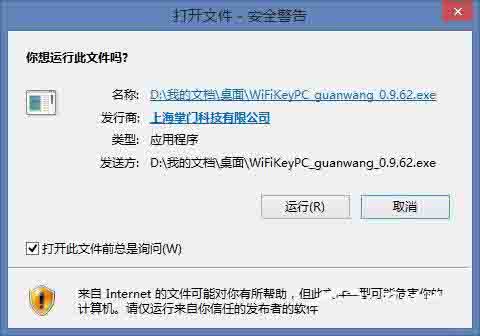
 網(wǎng)公網(wǎng)安備
網(wǎng)公網(wǎng)安備